Reklame
Dit liv er så komplekst, at du fortjener din egen personlige assistent. Cortana, tilgængelig på Windows 10 Cortana ankommer på skrivebordet og her er, hvad hun kan gøre for digEr Microsofts intelligente digitale assistent lige så kompetent på Windows 10-skrivebordet, som hun er på Windows Phone? Cortana har en masse forventninger på sine skuldre. Lad os se, hvordan hun holder stand. Læs mere og Windows Mobile, kan hjælpe dig med at navigere i denne hurtigt voksende labyrint i dit digitale liv. Hvorfor stole på en anden eller din travle hjerne, når din kompetente virtuelle assistent Cortana er klar til at tjene på spidsen af din tunge.
Lad os vise dig, hvordan du uddelegerer opgaver til Cortana og får hende til at hjælpe dig med at organisere dit liv effektivt.
1. Indstil standardprogrammer, som Cortana vil bruge
Du skal logge ind på Cortana med din Microsoft Live-konto. Dette er så Cortana kan gemme dine spørgsmål og analysere din søgehistorik for bedre at passe til dine behov, når du bliver bedt om det.
Når du er logget ind, er det næstbedste skridt ind opsætning af Cortana Sådan konfigurerer du Cortana og fjerner hende i Windows 10Cortana er Microsofts største produktivitetsværktøj siden Office. Vi viser dig, hvordan du kommer i gang med Windows 10's digitale assistent, eller hvordan du slår Cortana fra for forbedret privatliv. Læs mere ændrer Windows-standardindstillingerne til programmer, du er mere bekendt med. Cortana er afhængig af standard Windows-programmerne for en stor del af dens funktionalitet. Du kan ændre disse standardprogrammer Sådan ændres standardapps og -indstillinger i Windows 10Sådan ændrer du standardprogrammer i Windows 10, hvis du ikke er tilfreds med, hvordan operativsystemet opfører sig ud af boksen. Læs mere under Windows-tast + X > Kontrolpanel > Programmer > Standardprogrammer > Indstil dine standardprogrammer > Vælg Program > Indstil dette program som standard.
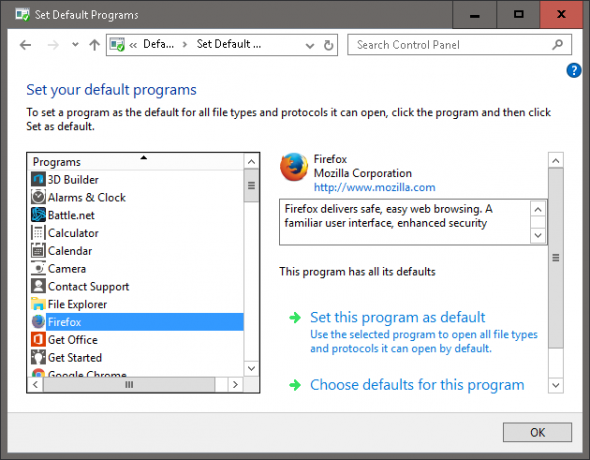
For eksempel, hvis du vil ændre standard Windows 10-browseren Microsoft Edge til Mozilla Firefox, skal du blot vælge programmet i Indstil standardprogrammer vindue, og Cortana vil søge efter svar gennem browserens standardsøgemaskine.
2. Ring til Cortana, når du vil
Det Hej Cortana stemmekommando-funktionen gør det muligt for Cortana at køre i baggrunden og komme frem, når sætningen bliver bedt om det Hej Cortana. Dette er især nyttigt, når du sender Cortana hen over et rum eller under en intens skrivesession.
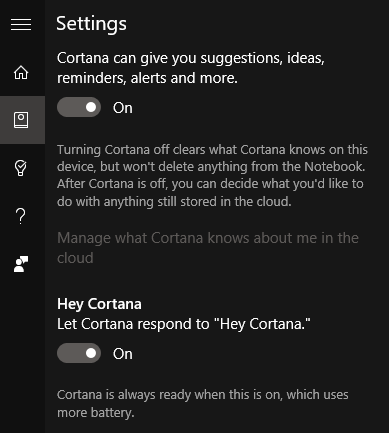
Aktiver denne funktion under Windows-tast > søg i Cortana og søgeindstillinger > aktiver Hey Cortana. Du kan skifte mellem flere andre muligheder i denne menu, selvom disse indstillinger afhænger af mængden af information Har Siri, Cortana og Google nu brug for for mange personlige data? Læs mere du er villig til at dele med Cortana. Til vores formål Hej Cortana kommandofunktionen er den eneste vitale indstilling.
3. Få Cortana til at planlægge en aftale for dig
Når det kommer til at organisere dit liv, tidsplaner Sådan opretter du det sidste perfekte tidsstyringssystem, du nogensinde vil brugeProduktivitet er en konstant søgen efter mere organisation med mindre arbejde. En måde at opnå alt, hvad du drømmer om at opnå, uden at miste søvn. Kan dette automatiserede tidsstyringssystem klare det hele? Læs mere er af allerstørste betydning. Brug stemmekommandoen Sæt en aftale til en bestemt tidsramme for at have Cortana setba tidsplan for dig. Du kan være lige så specifik eller bred om aftalebeskrivelsen (f.eks. Aftal en middagsaftale med Abigail kl. 18.30) som du ønsker, og Cortana vil give dig valget mellem at gemme denne aftale under enhver e-mail-konto, der er gemt i programmet.
Du kan også bede Cortana om at minde dig om dine daglige begivenheder ved at spørge Hvad skal jeg lave i dag? eller Hvornår har jeg en middagsaftale med Abigail? Hvis du er lige så glemsom som jeg, kan du til enhver tid bede Cortana om at minde dig om nævnte begivenhed ved at sige Mind mig om min middagsaftale med Abigail kl. 17.00, så du har god tid til at få gjort det, du har brug for.
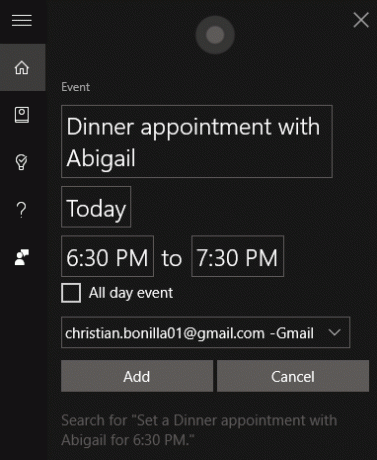
Hvis du gerne vil planlægge din tid i kortere intervaller end timeperioder, har Cortana også en timerfunktion til produktive periodepauser Sådan er du produktiv, når produktivitetsapps ikke virker for digDu skal bemærke, at de sidste par år har handlet om en besættelse af produktivitet. Men hvad hvis produktivitetsapps ikke gør det for dig? Hvad gør du så? Læs mere . Du skal blot bede Cortana om det Indstil en timer til 30 minutter og hun vil overholde for at hjælpe med at holde dig rettidig og effektiv.
4. Spørg Cortana, hvis du har brug for en jakke i dag
Selvom Cortana er udstyret med vejr- og trafikudsigter, er programmet meget mere personligt end en temperaturliste. Hvis du er nysgerrig på, om du skal bruge en paraply eller jakke til dagen, så spørg Cortana Skal jeg have en jakke i dag? at modtage hendes ærlige mening. Husk, at Cortana ikke er i stand til at opleve varme, og derved træffer beslutningen i sidste ende din.
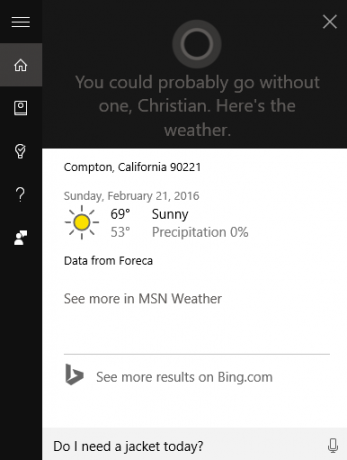
Cortana vil også besvare spørgsmål vedrørende trafik såsom: Hvor lang tid vil det tage mig at nå West Hollywood? og Hvordan ser trafikken ud på motorvejen i dag? sammen med anbefale gode steder at spise eller drikke i dit område.
Hvis du har Cortana på din Windows 10- eller Android-telefon, giver programmet også vejvisning for sving Sådan bruger du Cortana som dit personlige satellitnavigationsværktøjHvad vil du gerne have en kompetent andenpilot, som arrangerer dine rejser, fodrer dig med tips og lokationsbaserede påmindelser og også er sexet? Tag Cortana med overalt og vind livet! Læs mere for at få dig derhen, hvor du skal hen. I nogle tilfælde vil Cortana minde dig om at give dig tid til trafik, når en begivenhed finder sted et fjerntliggende sted, hvilket gør programmet effektivt og hjælpsomt bagsædechauffør.
5. Lad Cortana knuse dine tal
Hader du at lave matematik i dit hoved? Du skal ikke bekymre dig om knasende tal, du kan stole på Cortanas indbyggede lommeregner. Indtast din summering, og Cortana vil straks levere resultatet.
Hvis du foretrækker knapgrænsefladen i en normal regnemaskineapplikation, skal du klikke på din nedtonede summering for at få adgang til Cortanas lommeregnergrænseflade.
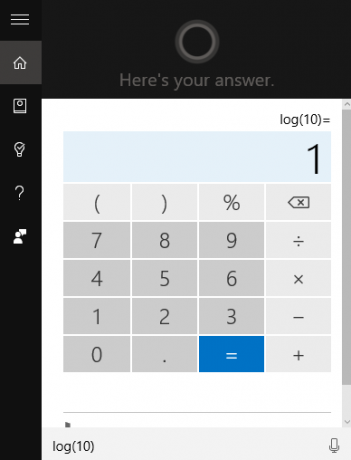
Hvis Cortanas indbyggede lommeregner ikke passer til dine behov, kan du altid bede Cortana om at åben Lommeregner så du kan bruge Windows 10 lommeregner i stedet 9 forsømte Windows Lommeregner-funktioner for at redde din dag (og penge)Den klassiske Windows Lommeregner indeholder mange oversete funktioner. Vi bringer dem frem i lyset og viser dig, hvordan du kan bruge denne app til at lave matematik hurtigere, behandle usædvanlige beregninger og spare penge. Læs mere .
6. Oplev sprogforskeren i Cortana
Hader du at finde på formelle termer i en virksomheds-e-mail eller tekniske termer i den afhandling? Bed Cortana om synonymer for at hjælpe dig med at skrive.
Cortana kommer også med en indbygget oversætterfunktion; bed hende om at oversætte simple ord og sætninger til andre sprog en gang om dagen, og du kan endda øge dit intersprogede ordforråd. Bare spørg Cortana Hvordan siger jeg godmorgen på tysk? og hun vil ikke kun give dig oversættelsen, men også udtale oversættelsen for dig.
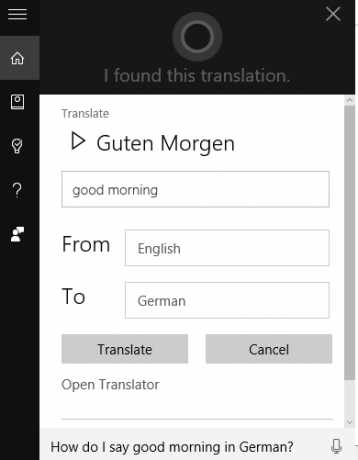
Bemærk, at du kan ændre Cortanas egen region og sprog ved at ændre de respektive indstillinger på Windows 10. Åbn Indstillinger app (Windows-tast + I), gå til Tid & sprog > Region & sprog, og rediger dit standardsprog. Det kan du f.eks Tilføj et sprog og indstil et nyt standardsprog.
Sørge for at Indstillinger > Tid og sprog > Region og sprog > Land eller område såvel som Indstillinger > Tid og sprog > Tale > Talesprog begge svarer til det valgte standardsprog.
7. Få Cortana til at sende en e-mail eller tekstbesked
Cortana er en ret dygtig e-mail-klient, når du har brug for at sende en hurtig e-mail. Fortæl det bare til Cortana Jeg vil gerne sende en e-mail og angive, hvem beskeden skal til, og hvad indholdet af mailen skal være.
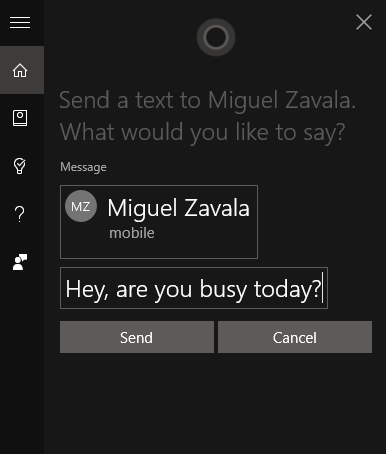
Du kan også sende SMS-beskeder via dit telefonnummer til alle på din telefon- eller e-mail-kontaktliste. Dette er især nyttigt til håndfri sms, enten på din Windows 10 desktop eller Windows 10 Mobile og Android telefoner.
8. Cortana, skriv dette ned
Cortana fungerer også som en dedikeret notattager til at skrive alle geniale ideer ned, du tilfældigvis har. Bed om at Cortana skriv dette ned, udfyld indholdet af din note, og klik tilføje for at sætte din note ind på din OneNote-konto.
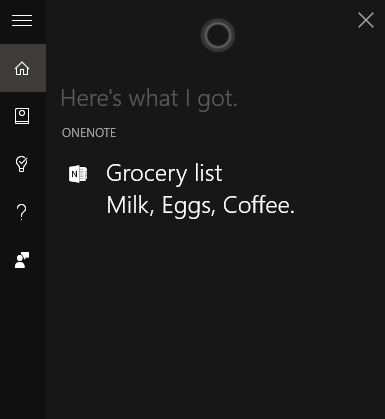
Som standard, Windows bruger OneNote til at gemme alle dine ideer 12 tips til at tage bedre noter med Microsoft OneNoteDisse 12 tips viser dig, hvordan du tager bedre noter i MIcrosoft OneNote. I dag handler digital noteskrivning lige så meget om dygtighed, som det handler om værktøjet. Læs mere ; download OneNote til både din Windows Mobile eller Android-telefon, og du vil aldrig være uden dine ideer igen.
9. DJ Cortana til din tjeneste
Du kan også anmode Cortana om at afspille musik fra din computer ved at bede programmet om at Spil din yndlingssang, dit yndlingsalbum eller din yndlingskunstner. I eksemplet vist nedenfor bad jeg Cortana om at Spil The Waters af Anderson Paak.
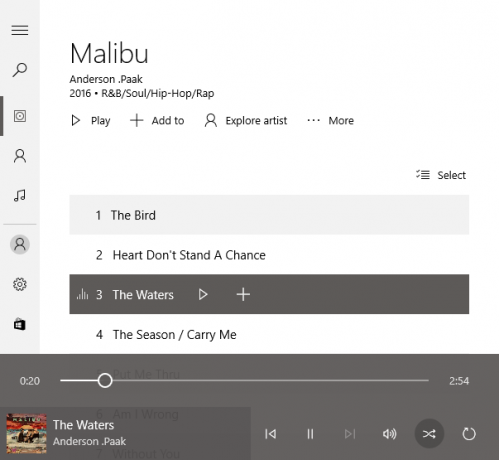
Cortana bruger Groove Music-programmet på Windows 10 som standard. Du kan også hold op og spille musikken, sammen med at anmode om Næste eller forrige spor (genspilnings- og lydstyrkefunktioner er undervejs).
10. Kom til konsensus med Cortana
Du står tilbage med to valg: Gå til Janies fest eller bliv i og færdiggør den seniorafhandling, du har udskudt. Det er situationer som disse, der bedst overlades til tilfældighederne. Det er her Cortanas tilfældige beregningsevner regerer; blot bede Cortana om det plat eller krone og hun vil hjælpe dig med at afgøre din skæbne.
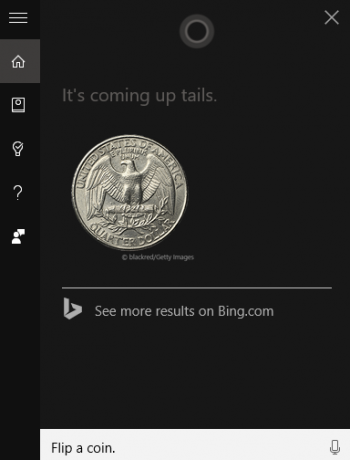
Cortana kommer også med indbygget Spil Rock, Paper, Scissor og Kast en terning funktioner, hvis du nogensinde har brug for tilfældig, bi-partisan beslutningstagning.
Hvad vil Cortana gøre for dig?
Siden jeg har brugt Cortana, er mine multitasking-evner blevet tidoblet. Færre skridt, færre distraktioner, og din produktivitet vil stige. Vil du lytte til dit yndlingsalbum, mens du skifter dine sko ud? Du skal blot råbe en kommando. Alt i alt: Cortana er et vidunderligt program og vil kun blive bedre med tiden.
Hvad er dine yndlingsfunktioner i Microsofts Cortana, og hvilke funktioner vil du tilføje for at gøre Cortana til en bedre virtuel assistent?
Christian er en nylig tilføjelse til MakeUseOf-fællesskabet og en ivrig læser af alt fra tæt litteratur til Calvin og Hobbes tegneserier. Hans passion for teknologi modsvares kun af hans vilje og vilje til at hjælpe; hvis du har spørgsmål vedrørende (for det meste) noget, er du velkommen til at sende en e-mail!
